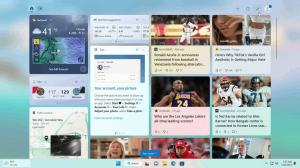Engedélyezze a több lap kiválasztását a Mozilla Firefoxban
Sok népszerű webböngésző lehetővé teszi több lap egyidejű kiválasztását és mozgatását. Ezt a funkciót a Google Chrome, az Opera és a Vivaldi böngészőben használhatja. A Firefox felhasználóinak azonban nincs szerencséje. De van egy kis jó hír: a Firefox mögött álló csapat azon dolgozik, hogy ugyanezt a funkciót a böngészőhöz adják. Az érdeklődő felhasználók már ki is próbálhatják.
Hirdetés
A Firefox modern verziói az új Quantum motorral készülnek. Kifinomult felhasználói felülettel rendelkeznek, „Photon” kódnévvel. A böngésző mostantól nem támogatja az XUL-alapú kiegészítőket, így az összes klasszikus kiegészítő elavult és nem kompatibilis. Lát
Kiegészítőkkel kell rendelkeznie a Firefox Quantumhoz
A motoron és a felhasználói felületen végrehajtott változtatásoknak köszönhetően a böngésző vakítóan gyors. Az alkalmazás felhasználói felülete reszponzívabb, és észrevehetően gyorsabban is indul. A motor sokkal gyorsabban jeleníti meg a weboldalakat, mint valaha a Gecko-korszakban.
Az írás pillanatában a több lap kiválasztásának és áthelyezésének lehetősége már a Firefox Nightly verziójában landolt. Tehát, ha meg szeretné nézni, töltse le és telepítse a Nightly-t. Ezután olvassa el a következő cikket:
Futtassa a Firefox különböző verzióit egyszerre
Több lap kiválasztásának engedélyezése a Mozilla Firefoxban, csináld a következőt.
- Nyisson meg egy új lapot, és írja be a következő szöveget a címsorba:
erről: config
Erősítse meg, hogy óvatos lesz, ha figyelmeztető üzenet jelenik meg Önnek.

- Írja be a következő szöveget a keresőmezőbe:
browser.tabs.multiselect. - Ez a beállítás a kiválasztott felhasználók számára azonnal engedélyezve van. Ha az értéke
hamisaz Ön esetében kattintson duplán a funkció engedélyezéséhez (állítsa beigaz).
- A funkció most engedélyezve van.
Próbálja ki a Tab Multiselect funkciót működés közben a Mozilla Firefoxban
- Nyomja meg és tartsa lenyomva a gombot CTRL gombot a billentyűzeten.
- Kattintson a bal gombbal a kiválasztani kívánt lapra.
- Ne engedje el a CTRL gombot, majd kattintson a következő kiválasztani kívánt fülre. Két lap lesz kiválasztva.
- A Google Chrome lapjainak egy tartományának kiválasztásához kattintson az első kiválasztani kívánt lapra.
- Most kattintson a kiválasztani kívánt tartomány utolsó lapjára.
- A lapok most ki vannak választva.
A kiválasztott lapokat húzással új helyre húzhatja a lapsávon. Egyszerre áthelyezik őket.

Kattintson a jobb gombbal valamelyikre az elérhető parancsok megtekintéséhez. Az összes kiválasztott lapra alkalmazhatók.

Az írás idején a funkció még mindig folyamatban van, és instabil lehet. A Mozilla még csiszolgatja.
Kapcsolódó cikkek:
- Tiltsa le a Firefox automatikus újraindítását a Windows újraindítása után
- Tiltsa le a kék címsort a Firefoxban
- Engedélyezze a lapok bezárását dupla kattintással a Firefoxban
- Hogyan lehet letiltani a lapmelegítést a Firefoxban
- További legnépszerűbb webhelyek hozzáadása a Firefox új lapjához
- Távolítsa el az egyéni webhely-cookie-kat a Firefox 60 és újabb verzióiban
- Hogyan változtassuk meg a felhasználói ügynököt a Firefoxban
- Tiltsa le a hardveres gyorsítást a Firefox Quantumban
- Tiltsa le a letöltési animációt a Firefoxban
- Engedélyezze a HiDPI-skálázást a Firefoxban
- Módosítsa a felhasználói felület sűrűségét a Firefoxban